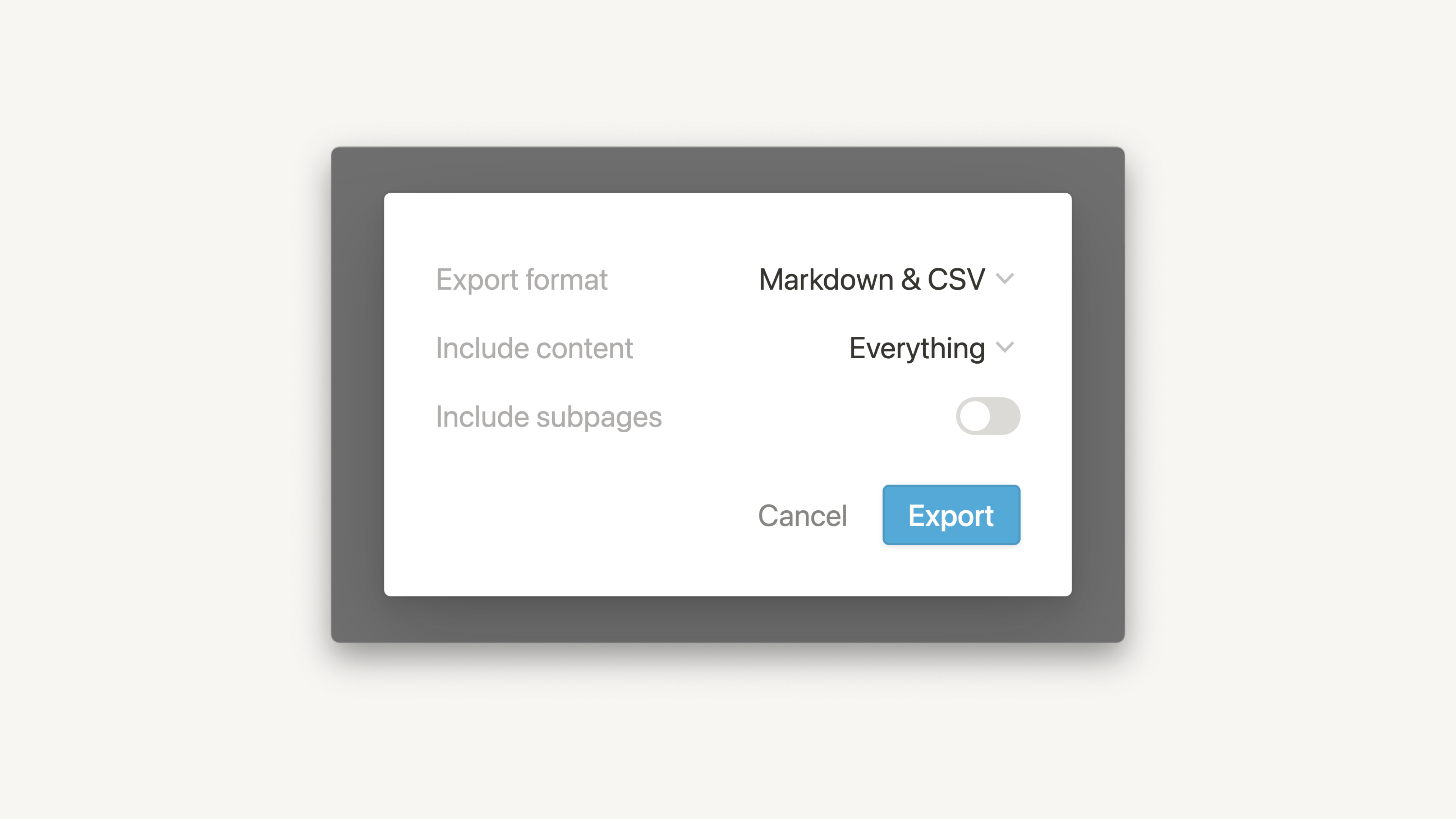Notion APIを使用したインテグレーションの作成
NotionのAPIを使用すれば、内部インテグレーションをカスタマイズして作成できます。Notionのワークスペースに弊社パートナーのプラットフォームをリンクするには、トークンが必要な場合があります。以下で詳しい手順を解説します 🏗
ドキュメンテーションやリソース、インテグレーション管理ツールを利用できる 開発者向けサイト も併せてご覧ください。
左のサイドバーで
設定メニューを開き、インテグレーションタブをクリックします。ワークスペースオーナーのみが
インテグレーションタブにアクセスし、インテグレーションを作成できます。管理者でない場合は、ワークスペース管理者に連絡するか、別のワークスペースを使用してください。下部の
独自のインテグレーションを開発するリンクをクリックします。デフォルトのブラウザで 私のインテグレーション が開きます。
+ 新しいインテグレーションボタンをクリックします。
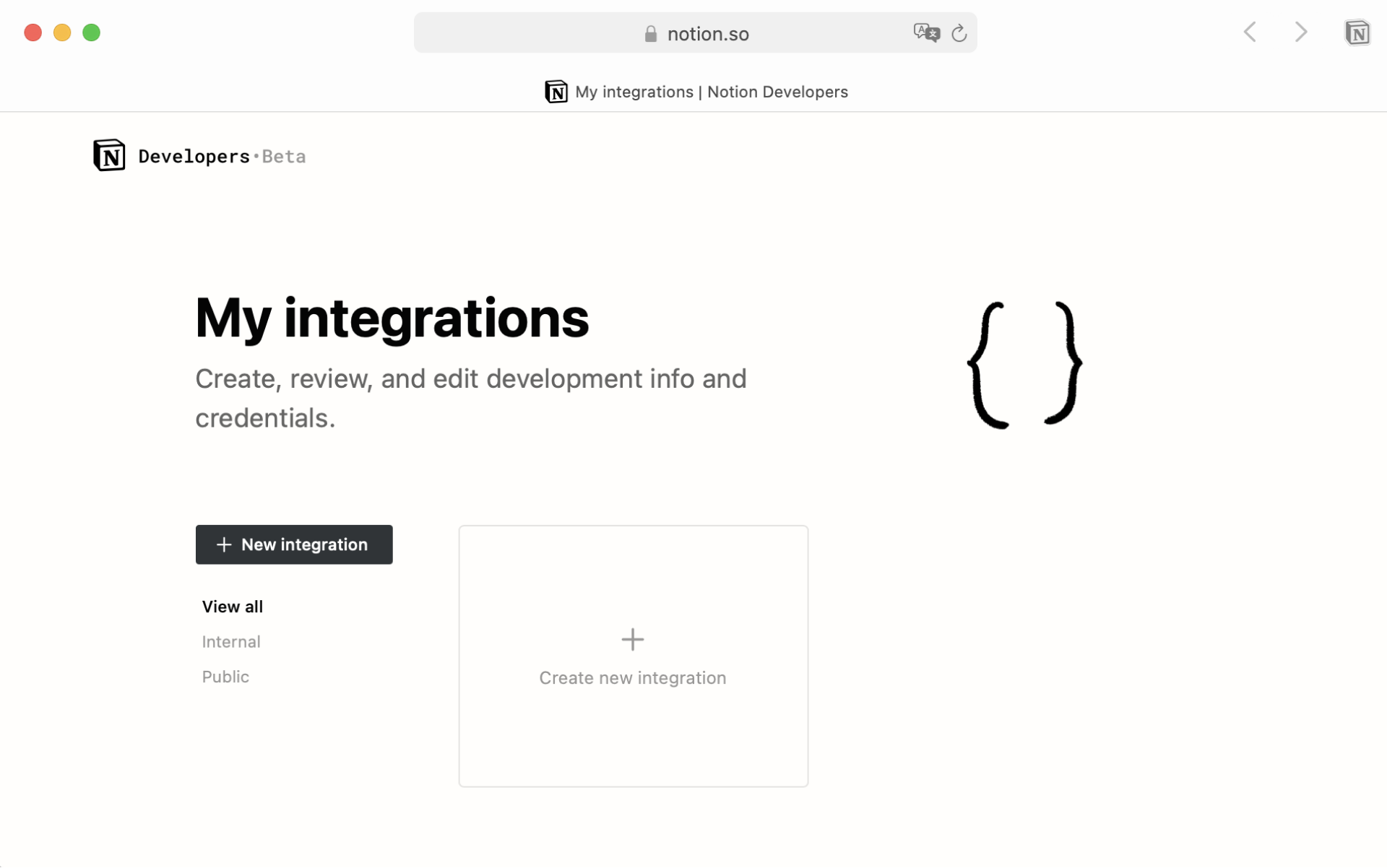
備考: デスクトップアプリで使用しているアカウントで、WebでもNotionにログインしていることを確認してください。そうでない場合は、正しいアカウントとワークスペースが表示されません。
インテグレーションの
名前を入力します。オプションで、ロゴとして使用する画像をアップロードできます。ドロップダウンメニューを使用して、このインテグレーションを使用したい
関連ワークスペースを指定します。
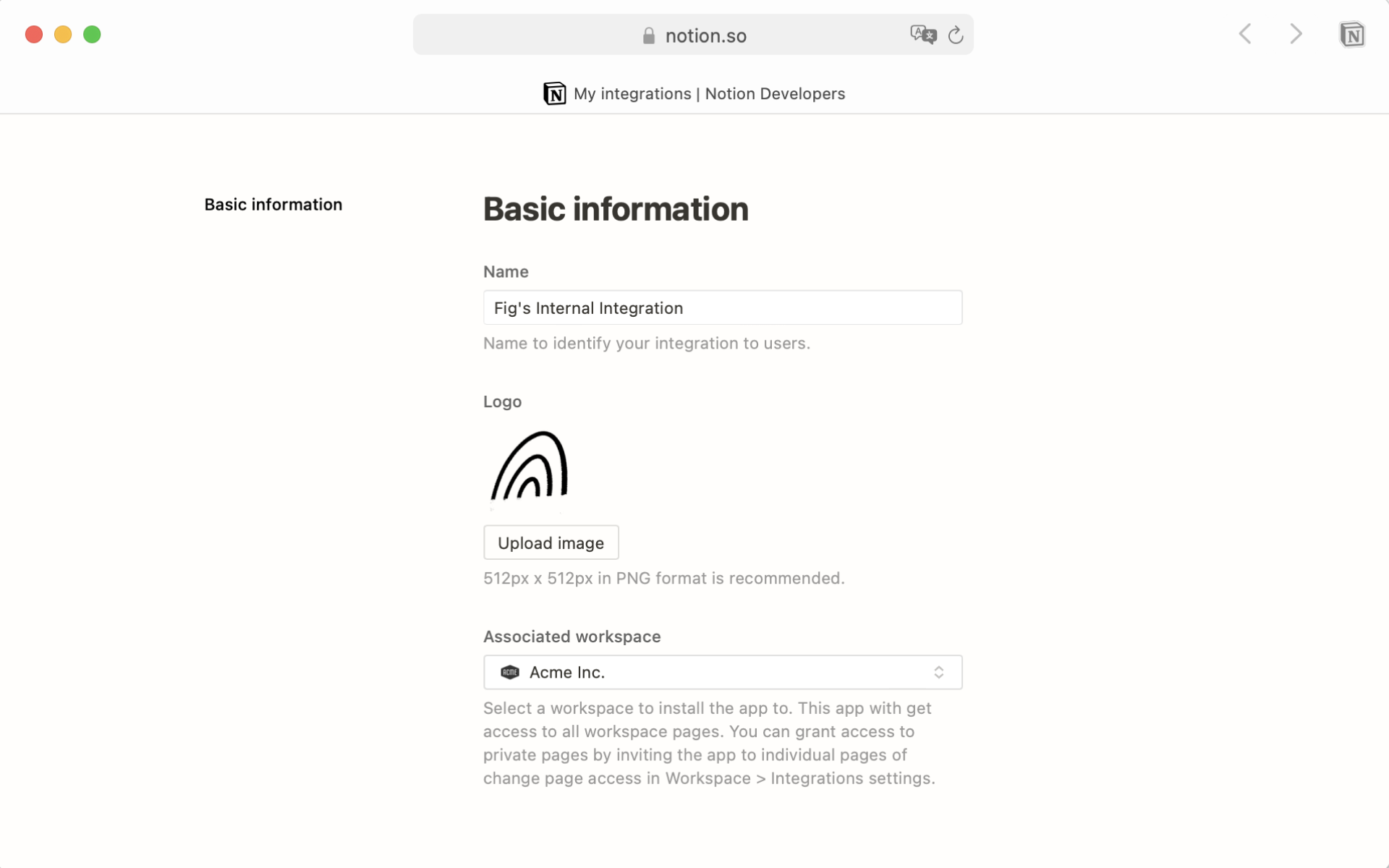
備考: 内部インテグレーションはワークスペース固有のものであるため、関連するワークスペースを変更するには、新しいインテグレーションを作成する必要があります。
内部インテグレーションが作成されました! ワークスペースの
設定メニュー →自分のインテグレーションにこのインテグレーションが表示されます。
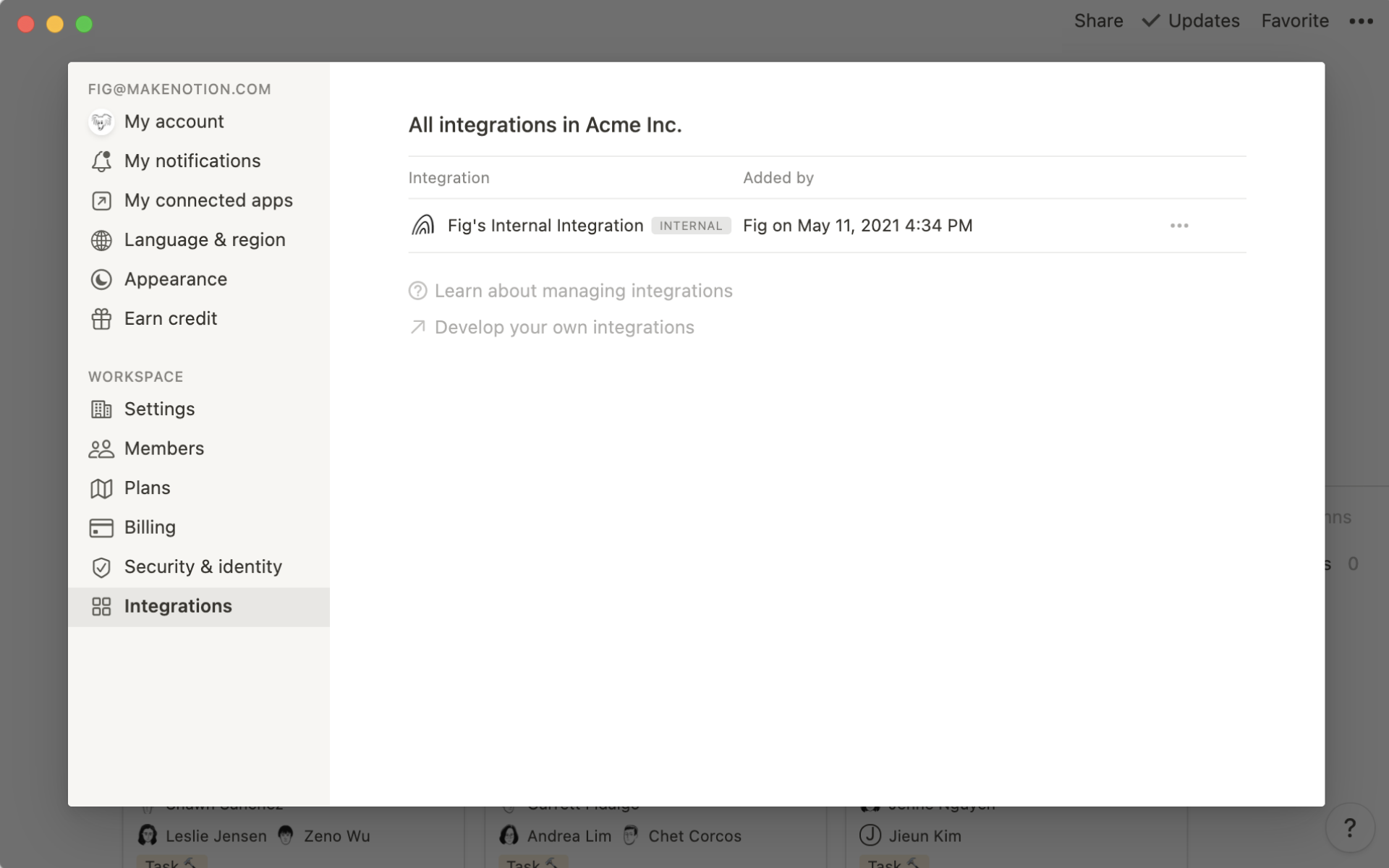
内部インテグレーションの隣の
•••メニューをクリックして、トークンを取得します。このトークンは、APIベースの自動化やチームが作成したワークフローのために、またはワークスペースをパートナーのプラットフォームとリンクさせるために必要です。
新たに追加されたインテグレーションは、最初はすべて内部インテグレーションになります。パブリックインテグレーションに取り組んでいる開発者の方の場合、まず上記の手順に沿って内部インテグレーションを作成します。
その後、 開発者ガイド の手順に沿ってパブリックインテグレーションに変換してください。
アプリの設定の中で、開発者はユーザーに要求するアクセス権限のレベルを選択できます。
コンテンツについて
コンテンツの読み取りのみ
コンテンツの書き込みのみ
コンテンツの挿入
ユーザー情報について
ユーザー情報なし
ユーザー情報の読み取り(ユーザーのメールアドレスは除く)
ユーザー情報の読み取り(メールアドレスを含む)
ユーザーがインテグレーションをインストールすると、このアクセスレベルが表示されます。また、インテグレーションが追加されたページの 共有 メニューにも表示されます。 ワークスペースへのインテグレーションのインストールについて詳しくはこちら →